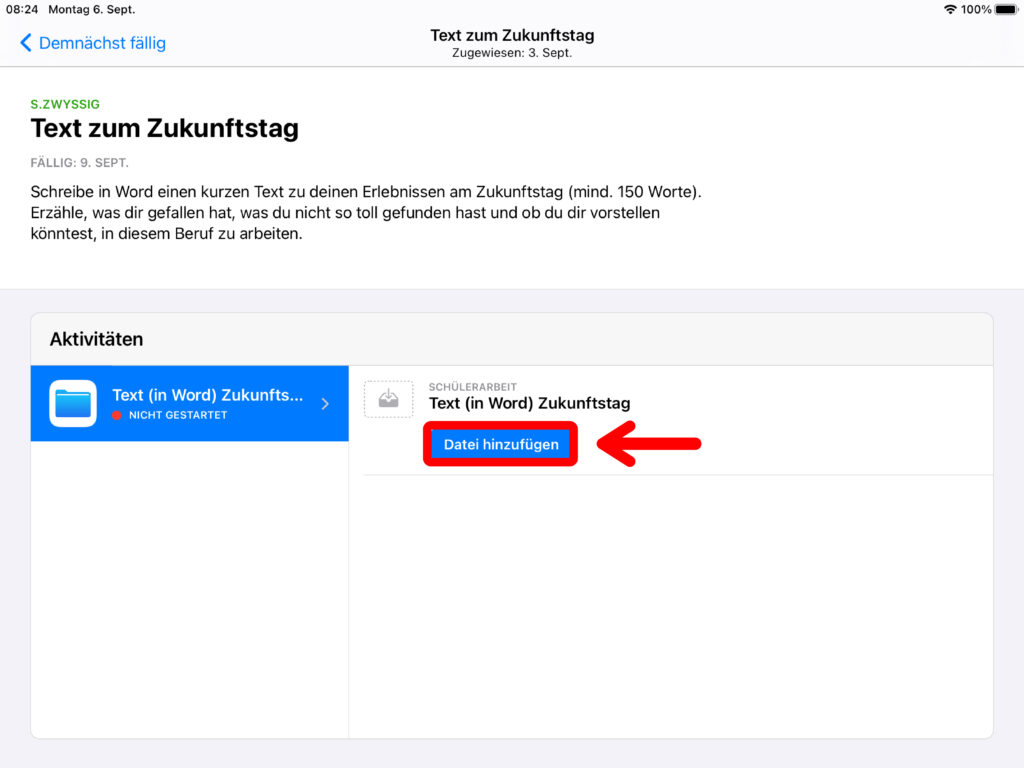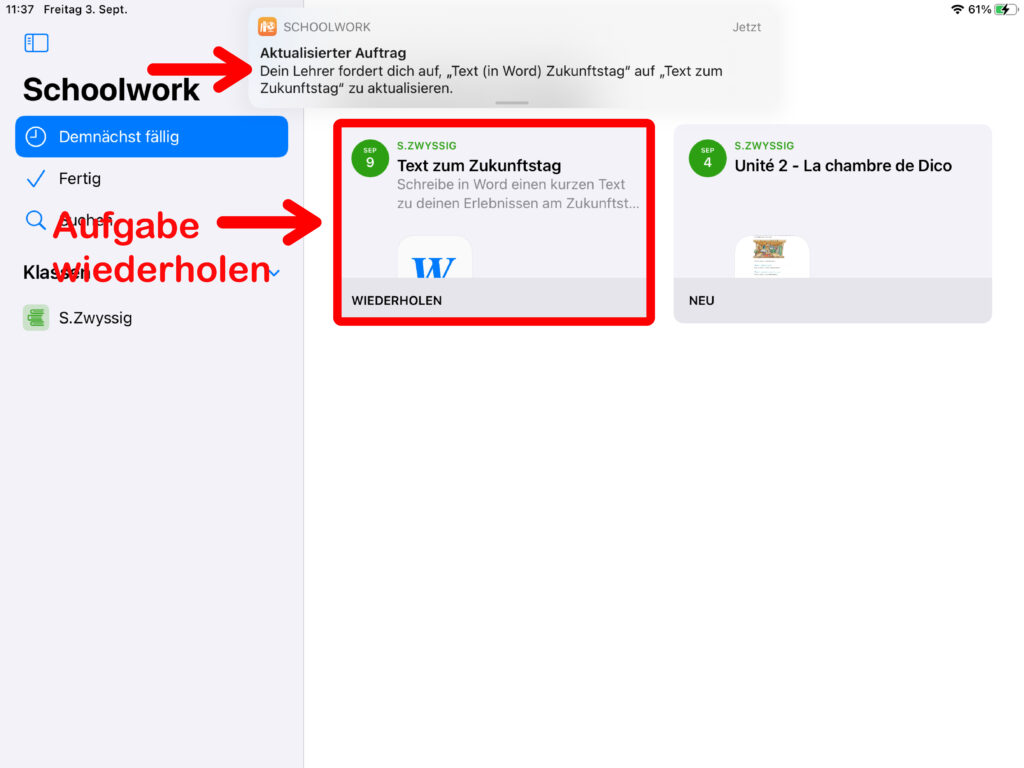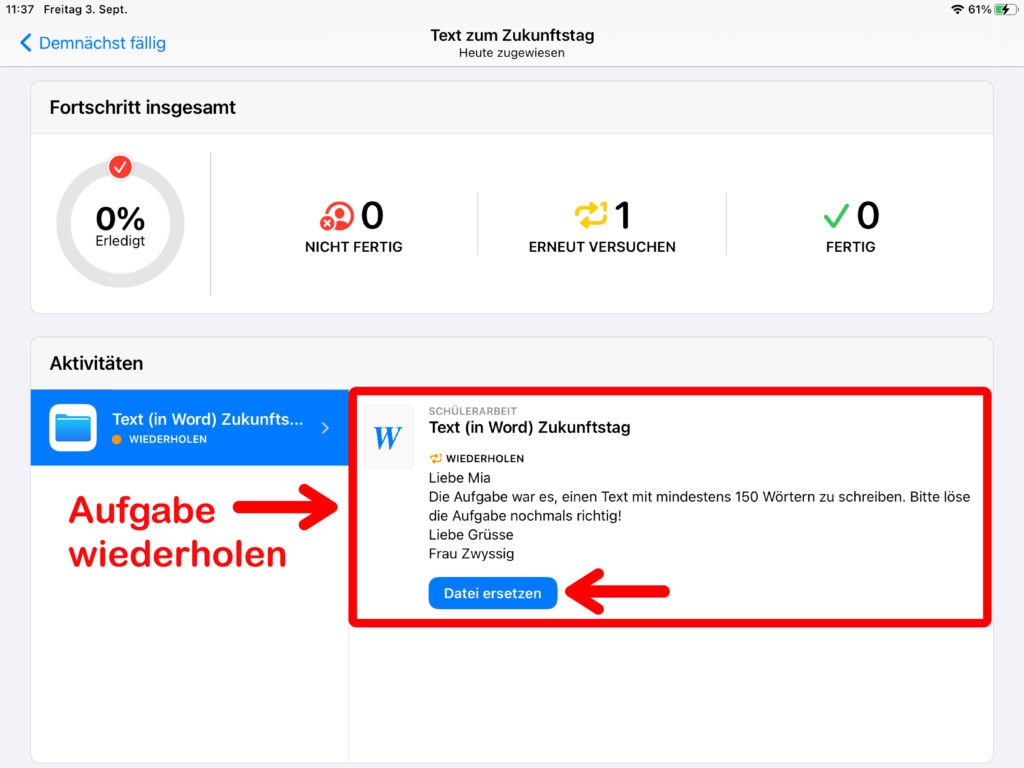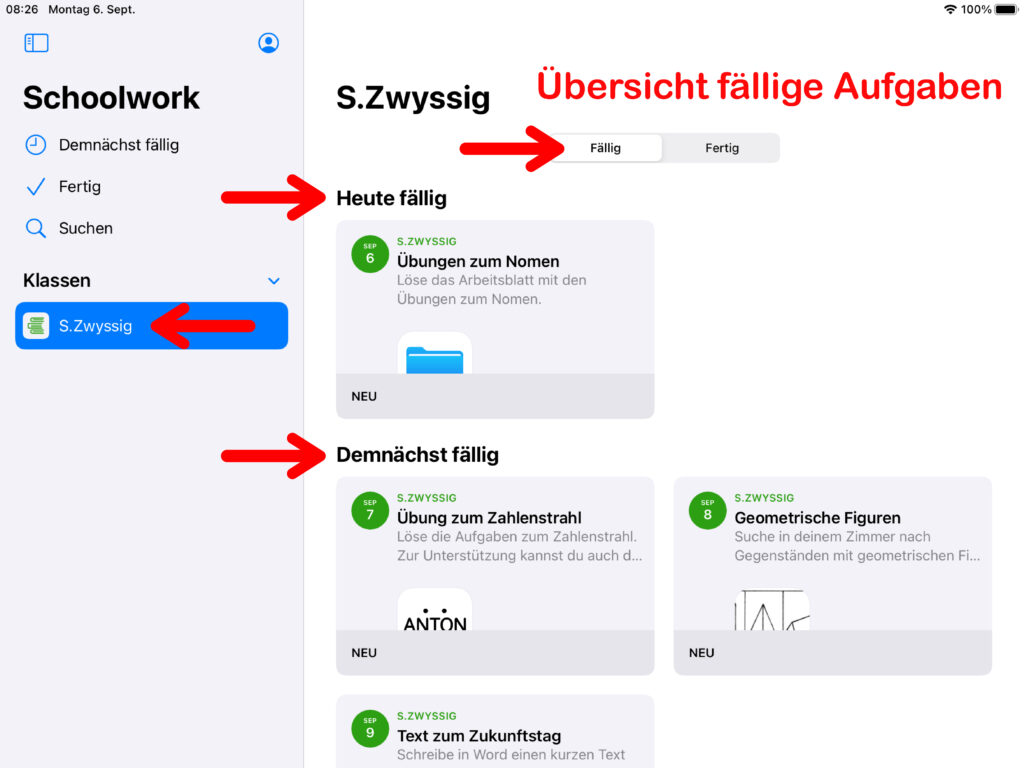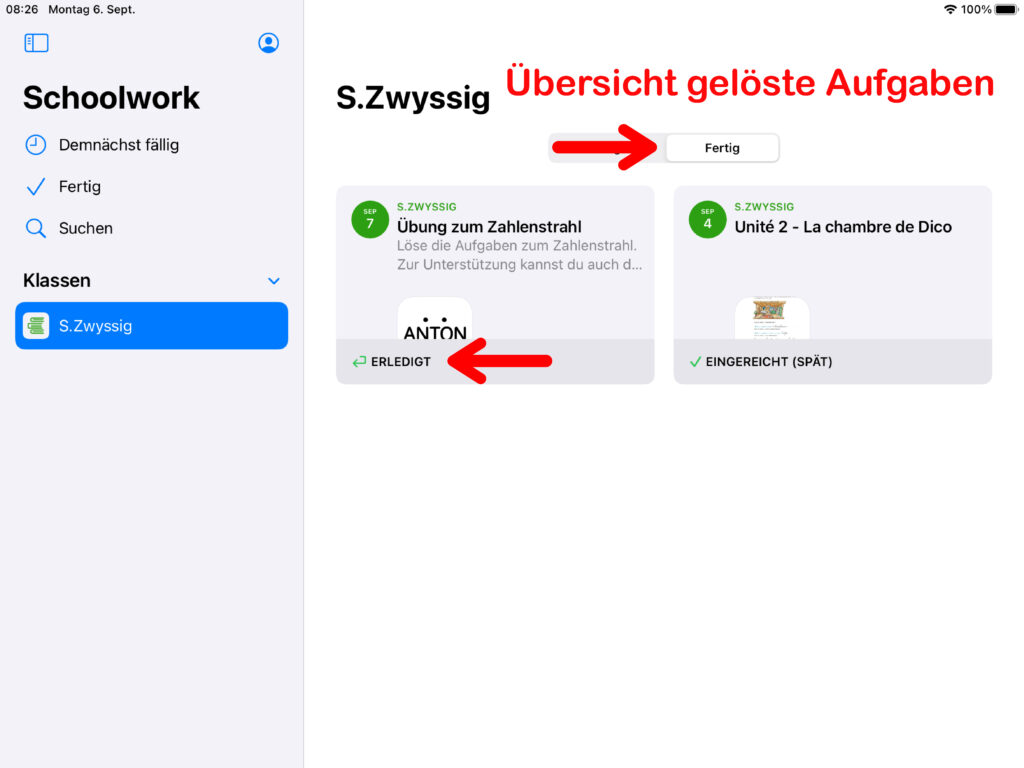Schoolwork für Lehrpersonen
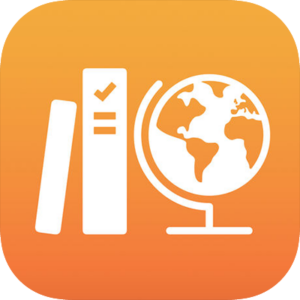 |
Für den Austausch von Arbeitsdateien mit den Schülerinnen und Schülern eignet sich die App Schoolwork. Sie erleichtert das Verteilen, Überwachen, Einholen und Überprüfen von Aufgaben. Über Schoolwork werden Inhalte und Aufgaben mit Schülerinnen und Schülern geteilt, auch dann, wenn diese nicht im Klassenzimmer anwesend sind. Aufgaben können unter anderem PDFs, Dateien, Fotos, Videos, Dokumente, Links oder auch Aktivitäten innerhalb einer App hinzugefügt werden. Der Fortschritt der Schülerinnen und Schüler beim Lösen der Aufgaben kann jederzeit überprüft und Anweisungen wenn nötig angepasst werden. Die Schülerinnen und Schüler erhalten die Aufgaben und Ankündigungen automatisch auf ihren iPads und haben so eine zentrale Anlaufstelle, um alle Inhalte und Anweisungen einzusehen, Aufgaben einzureichen und ihren Fortschritt anzuzeigen. |
Schoolwork für Lehrpersonen
Schoolwork für Schülerinnen und Schüler
Schoolwork für Lehrpersonen
Das Dashboard
Wenn du die App öffnest, so siehst du im oberen Bereich deine Kontoinformationen. Unterhalb werden dir Informationen zu deinen letzten Aktivitäten, deine Bibliothek und deine Klassen angezeigt.
Aufgaben erstellen in Schoolwork
Um eine neue Aufgabe zu erstellen, tippst du oben rechts auf das Stapel-Symbol mit dem Plus-Zeichen. Erstellst du zum ersten Mal eine Aufgabe, kannst du im Register auf der rechten Seite auf das grosse Plus-Zeichen tippen. Dieses Feld verschwindet jedoch, wenn eine erste Aufgabe erstellt wurde.
Nun öffnet sich ein Fenster mit dem Titel «Neue Aufgabe». Fülle die Felder nun aus.
Unter «An» bestimmst du, wer die Aufgabe erhalten soll. Dies können einzelne Schülerinnen und Schüler sein oder aber auch die ganze Klasse.
Unter «Aufgabenname» bestimmst du, wie der Titel des Auftrags lauten soll. Ohne eine Bezeichnung kann der Auftrag nicht geteilt werden.
Wenn die Aufgabe bis zu einem vorgegebenen Zeitpunkt erledigt werden muss, so wählst du im Feld «Datum» den entsprechenden Tag. Für regelmässiges Üben oder Wochenpläne muss kein Abgabetermin gesetzt werden. Schiebe dazu den Schieberegler nach links.
Im Feld unterhalb hältst du schriftlich fest, was bei der Aufgabe genau gemacht werden soll.

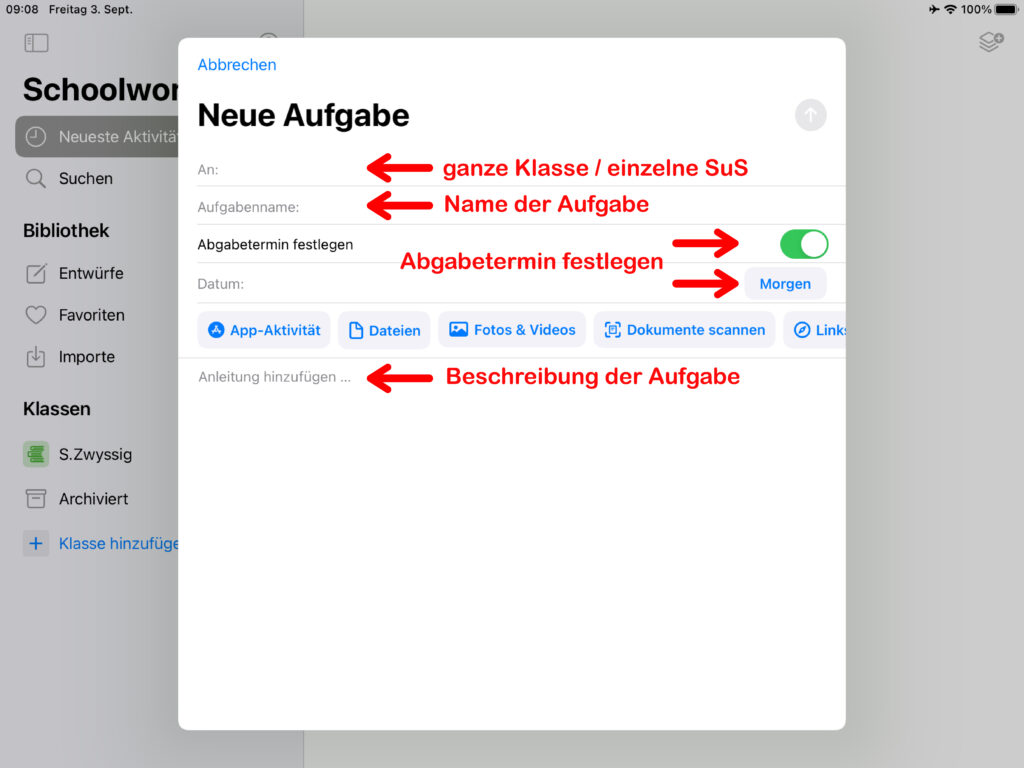


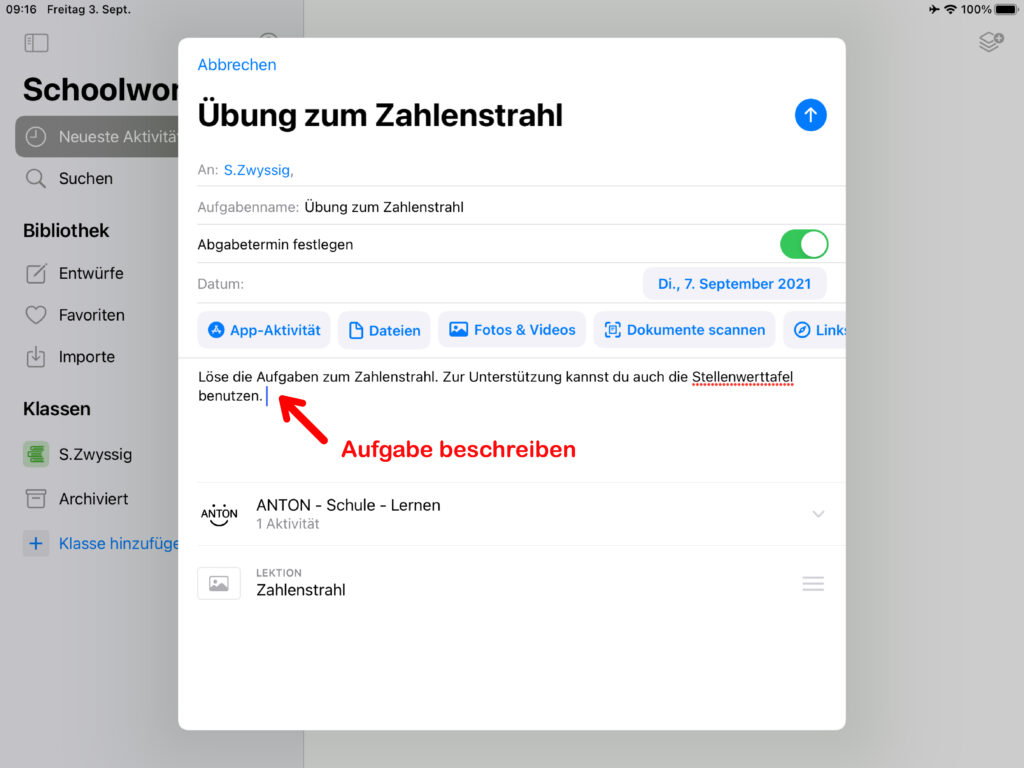
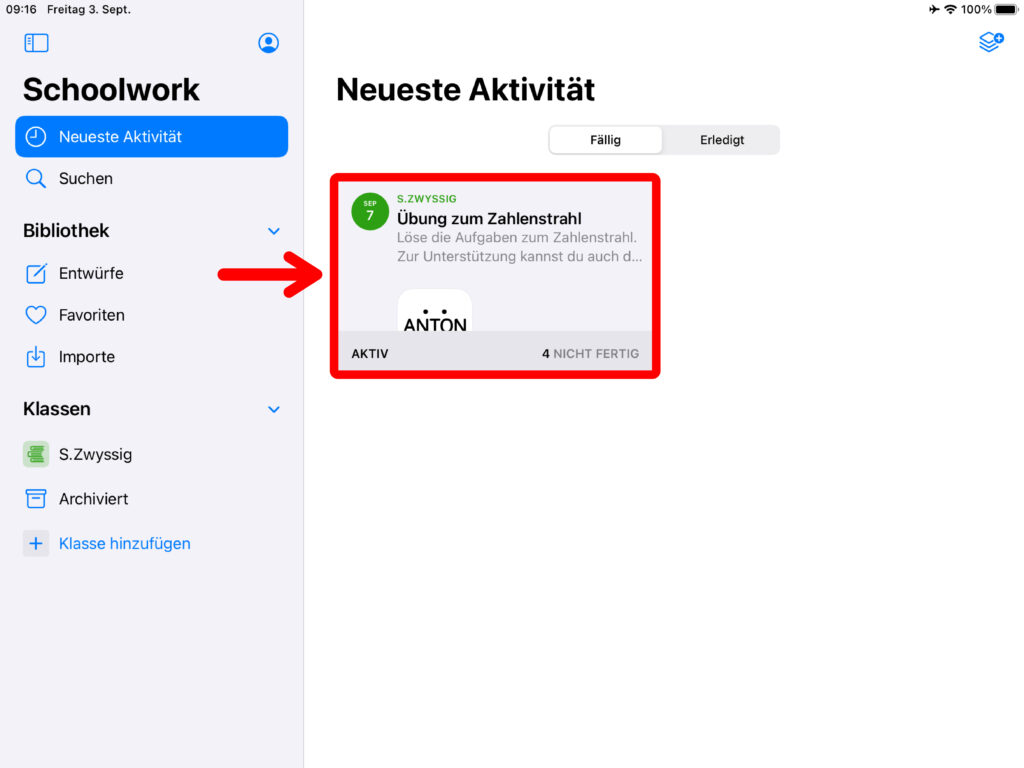
Aktivitäten und Medien hinzufügen
Aufgaben können sehr einfach mit Material wie beispielsweise Apps, Dokumenten, Links, Lesezeichen, Filmen oder Fotos ergänzt werden.
Apps: Wähle unter App-Aktivität eine App, die für den Auftrag genutzt werden soll. Klicke dazu auf das kleine Plus-Zeichen hinter der App und tippe anschliessend auf «Fertig». Die ausgewählte App wird nun am Ende des Auftrags angezeigt.
Dateien: Möchtest du deinem Auftrag ein Dokument hinzufügen, so tippst du auf Dateien. Suche das Dokument nun auf deinem iPad oder in der Cloud und füge es ein.
Klicke auf das kleine Symbol mit dem 🛈, um zu bestimmen, ob die Schülerinnen und Schüler Änderungen am eingefügten Dokument vornehmen können. In der Vorschau ist ersichtlich, welche Option aktuell ausgewählt ist.
Mit einem Klick auf den Namen der Datei, kann diese auch umbenannt werden.
Fotos und Videos: Mit einem Klick auf Fotos & Videos hast du die Möglichkeit, ein Bild oder Video aufzunehmen oder auf die Foto-Mediathek zuzugreifen.
Dokumente scannen: Du hast in Schoolwork auch die Möglichkeit, Dokumente zu scannen und so deiner Klasse direkt bereitzustellen. Arbeitsblätter werden so beispielsweise als PDF-Dokumente abgelegt und können durch die Schülerinnen und Schüler direkt ausgefüllt und wieder eingereicht werden.
Links und Lesezeichen: Führe die Schülerinnen und Schüler direkt auf eine Internetseite, indem du der Aufgabe einen Link zu einer Webseite hinzufügst. Lesezeichen führen zu Aktivitäten in verschiedenen Apps oder auf Webseiten. Damit du eine Aktivität in Schoolwork hinterlegen kannst, öffnest du die App. Im Menü «Teilen» kannst du eine Aktivität als Schoolwork-Lesezeichen» sichern.
Wurden diese Vorbereitungen getroffen, lassen sich die erstellten Lesezeichen verwenden.
Ergebnisse zurückfordern: Tippe auf Abgabeaufforderung, wenn die Schülerinnen und Schüler ihre Ergebnisse wieder über Schoolwork einreichen sollen. Auch hier lohnt es sich, die Abgabeaufforderung richtig zu benennen.
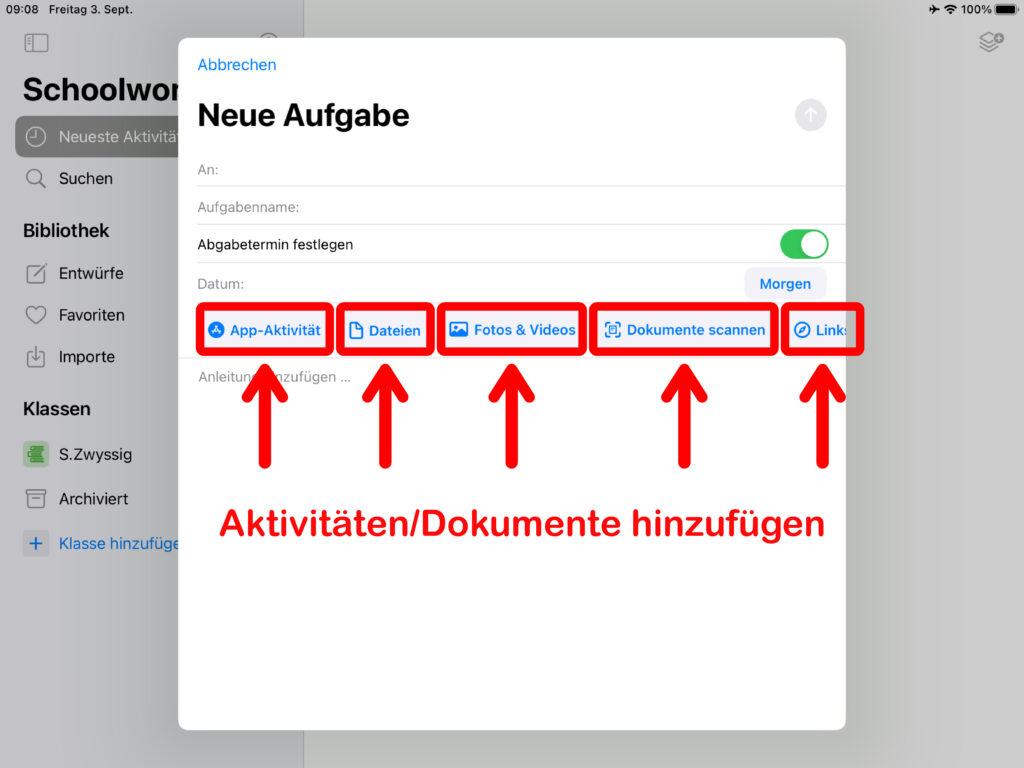



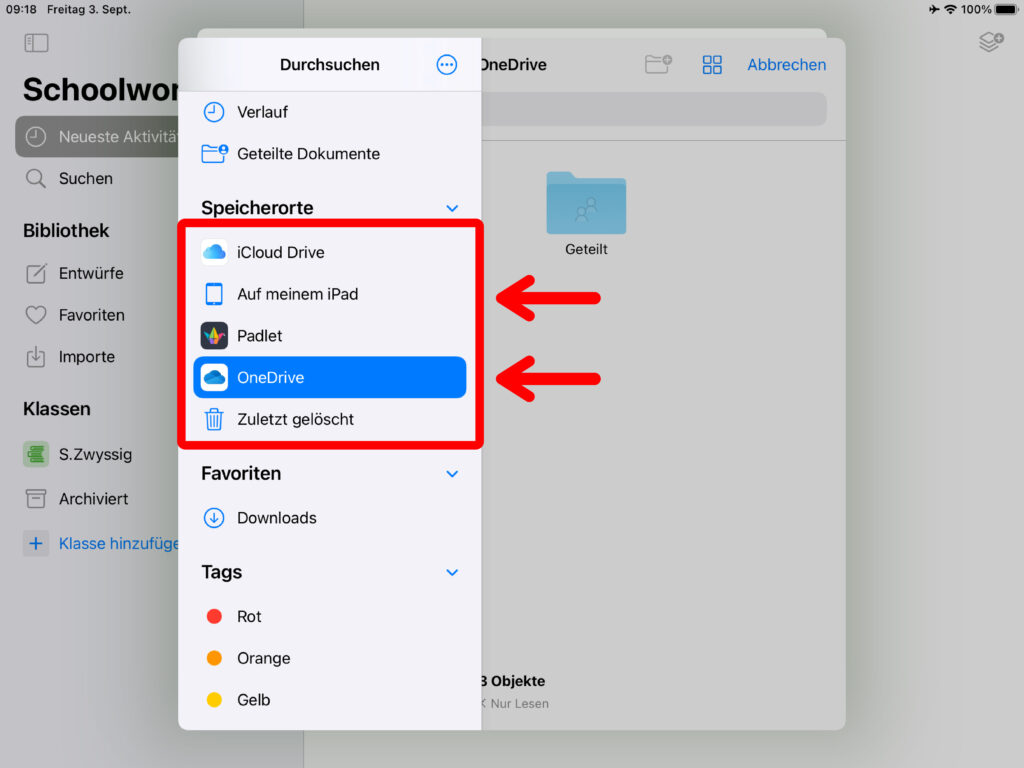
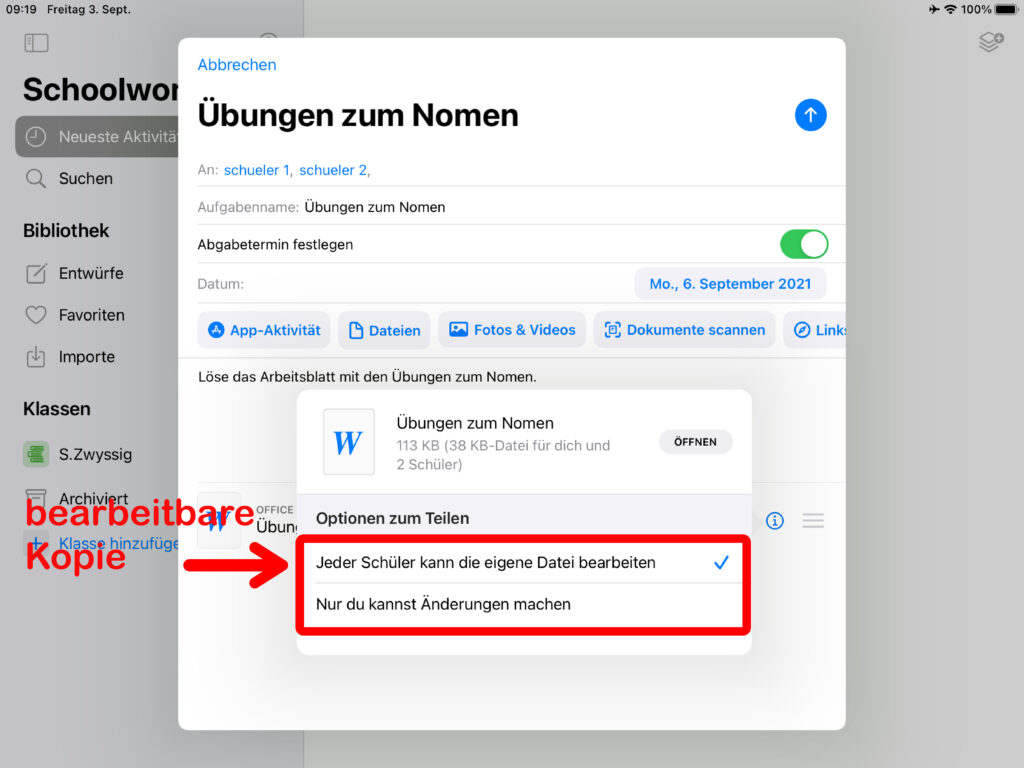
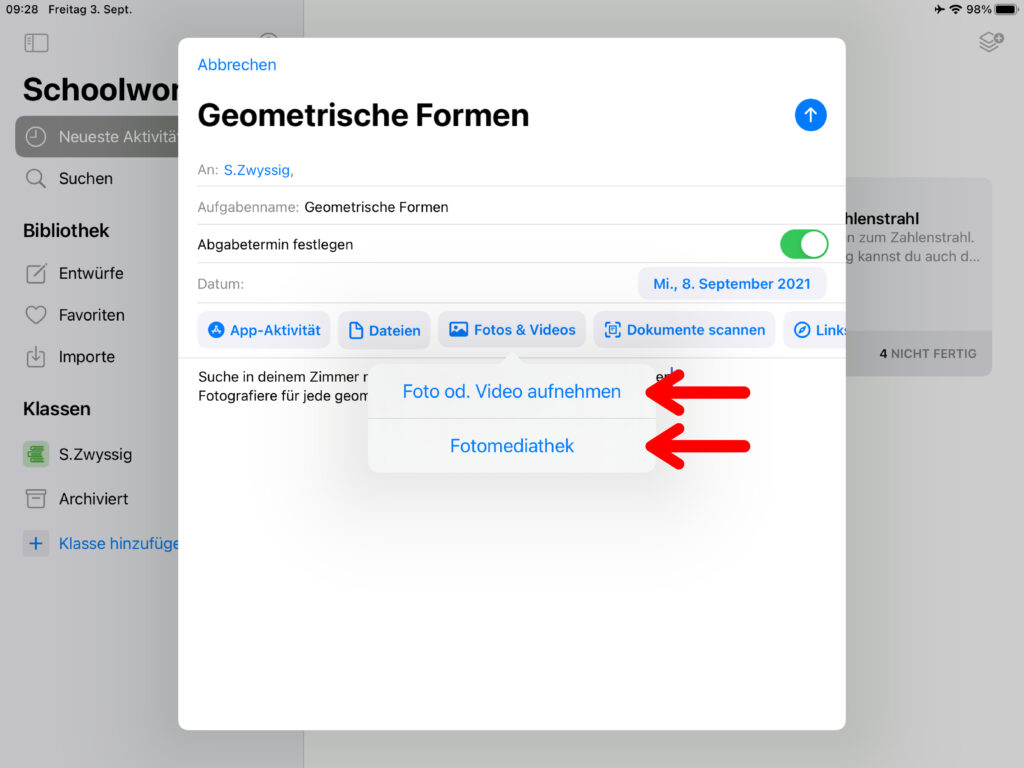
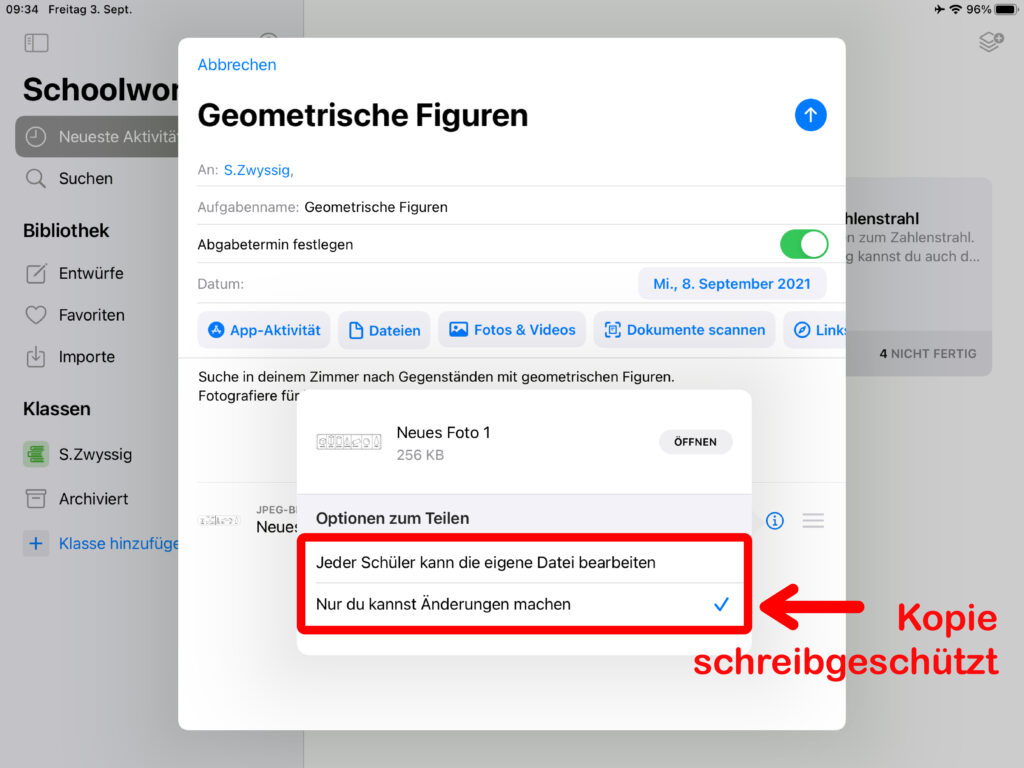
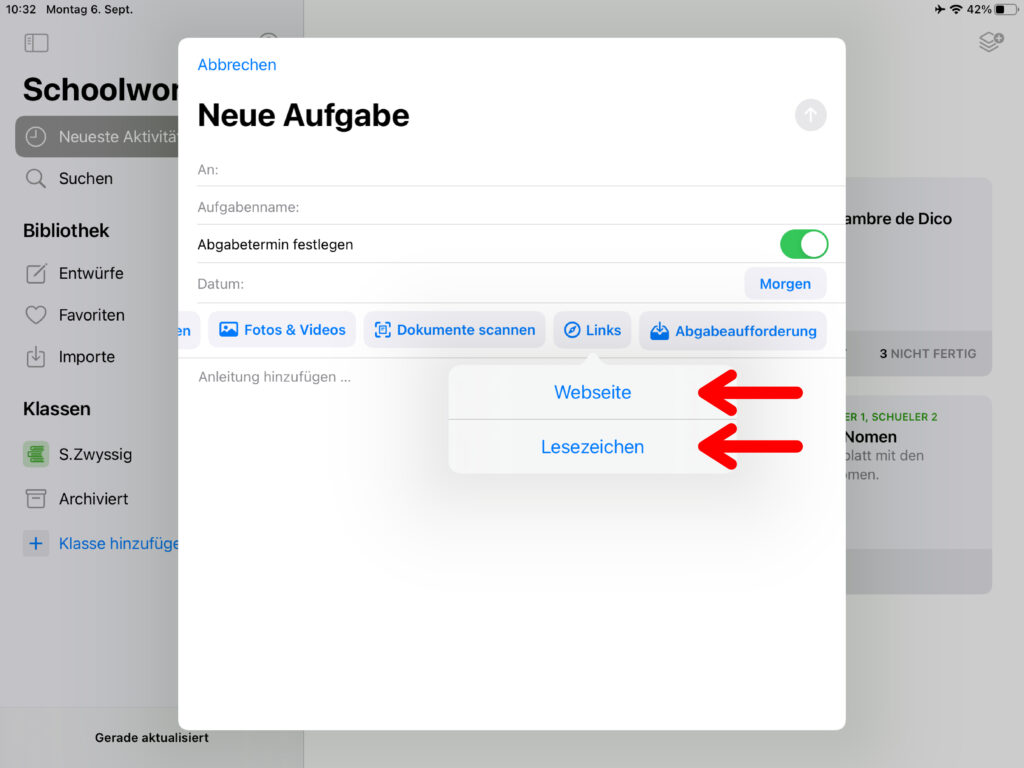
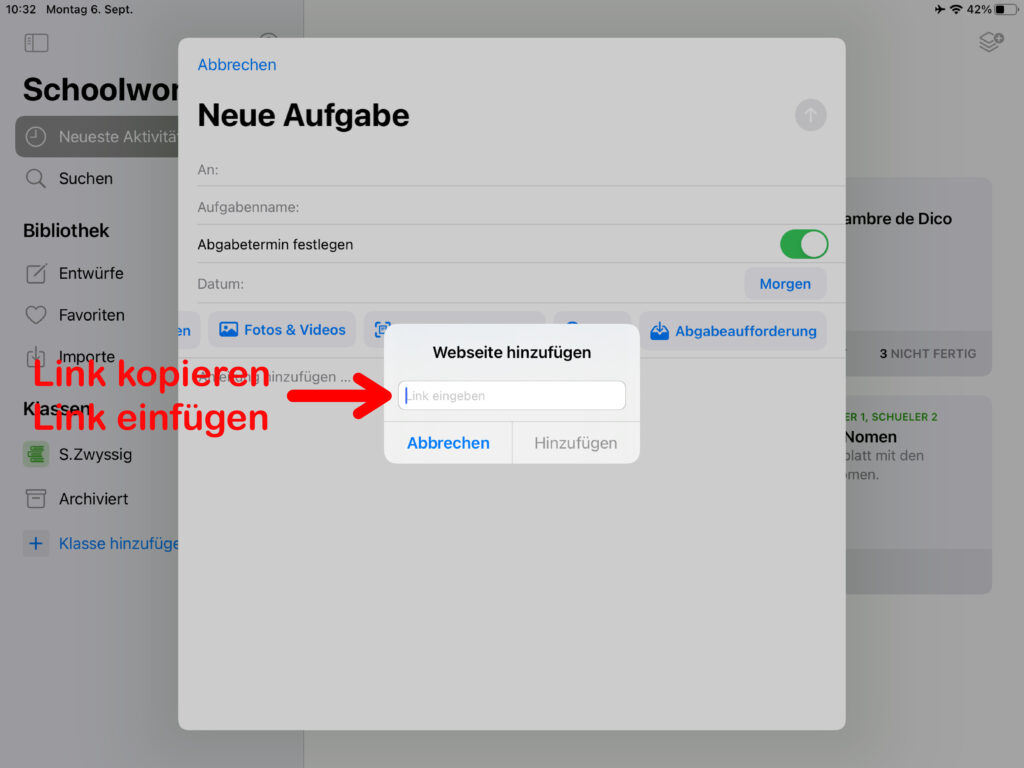
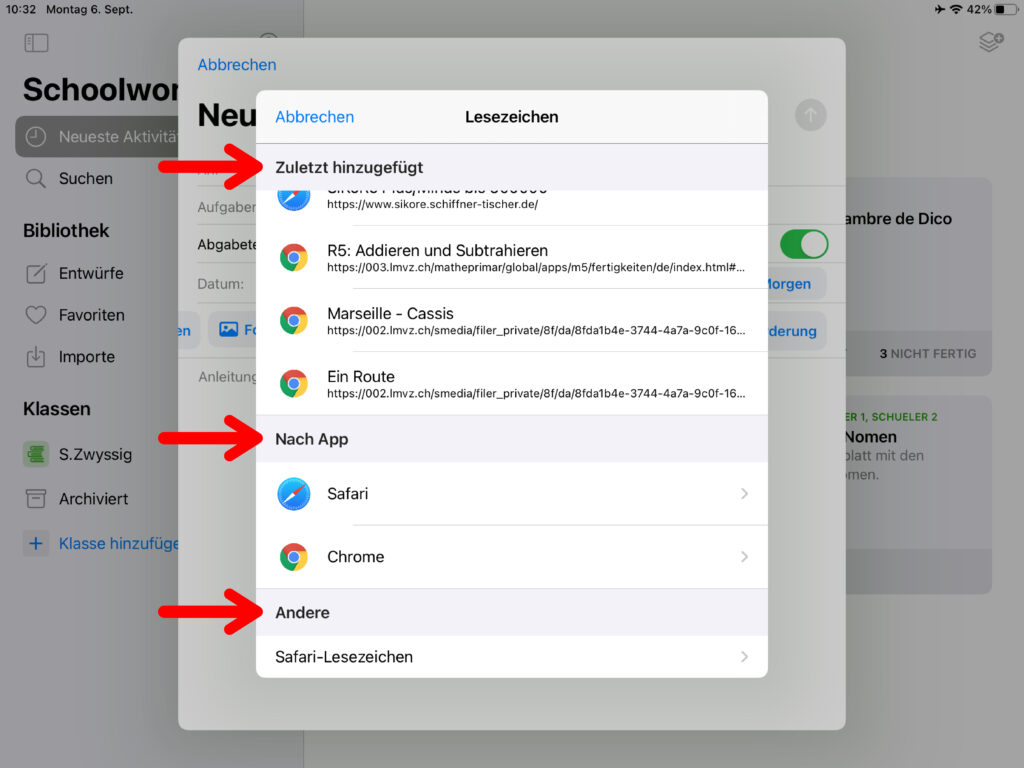
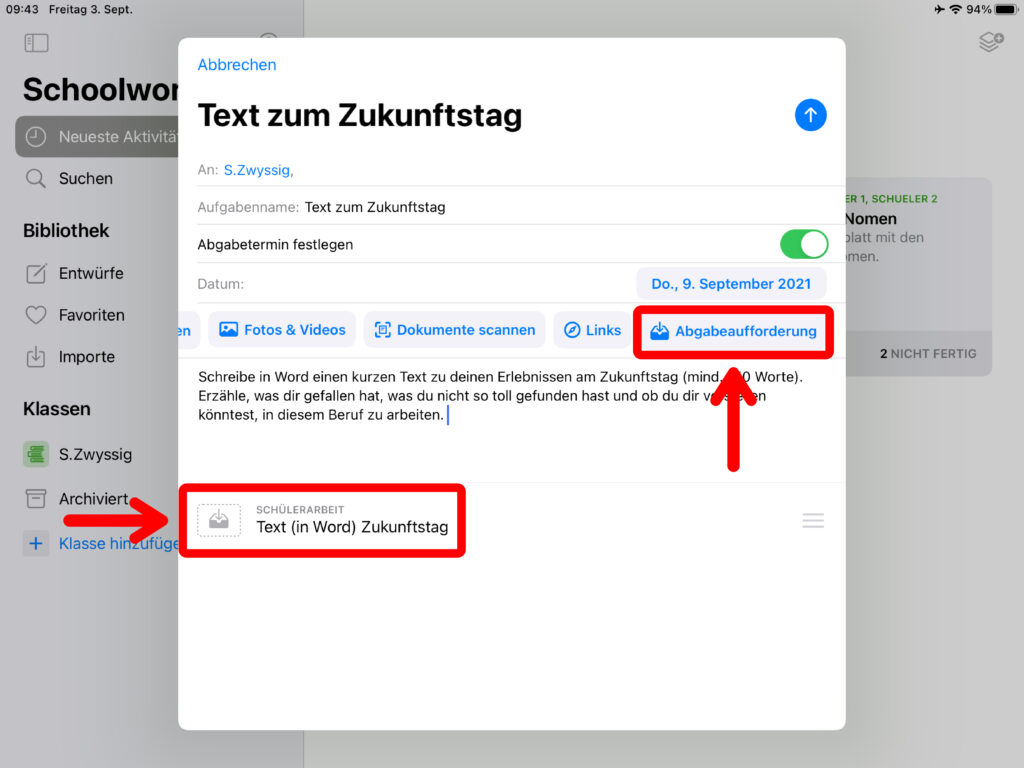
Aufgaben abgeben
Hast du alle notwendigen Einstellungen vorgenommen, so schickst du die Aufgabe an deine Schülerinnen und Schüler. Tippe dazu auf das Symbol «Hochladen» oben rechts.
Aufgaben und Schülerfortschritt kontrollieren
Zur Kontrolle, welche Schülerinnen und Schüler die Aufgaben erledigt haben, wechselst du in den Abschnitt «Klassen».
Hier siehst du im Abschnitt «Aufgaben» eine Übersicht über alle offenen Arbeitsaufträge.
Unter Schüler kannst du dir die Fortschritte einzelner Schülerinnen und Schüler anzeigen lassen und kontrollieren, wo sie bei der Erledigung der ihnen zugewiesenen Aufgaben stehen.
Tippe einen Auftrag an, um detailliertere Informationen dazu zu erhalten. So kannst du dir ein Bild über den Fortschritt deiner Klasse machen und kontrollieren, wer die Aufgabe bereits erledigt hat und wer noch nicht.
Im Bereich Schülerdaten wird grafisch der Fortschritt der Klasse und die für das Lösen der Aufgabe benötigte Zeit dargestellt.
Die von den Schülerinnen und Schülern eingereichten Arbeiten kannst du im Abschnitt «Schülerfortschritt» einsehen. Tippe auf den Ordner und anschliessend auf eine Datei, die du korrigieren möchtest.
Dateien lassen sich direkt über das Zeichenwerkzeug korrigieren. Tippe anschliessend auf «Fertig».
Zurück in der Übersicht kannst du die Arbeit nun zur Überarbeitung an den Lernenden zurückgeben, sie als angesehen markieren, oder sie dem Lernenden ohne Forderung zur Korrektur zurückgeben.
Wenn du eine Aufgabe als erledigt markierst, werden die noch offenen Arbeiten verworfen. Die Schülerinnen und Schüler können keine Änderungen an ihren Arbeiten mehr vornehmen. Alle Dateien werden an die Schülerinnen und Schüler zurückgegeben. Eine Kopie des Auftrags wird unter «Erledigt» schreibgeschützt abgelegt.
Aufgaben können weiterbearbeitet, kopiert, gelöscht oder als Favorit markiert werden. Dazu tippst du sie solange an, bis das Auswahlmenü erscheint.
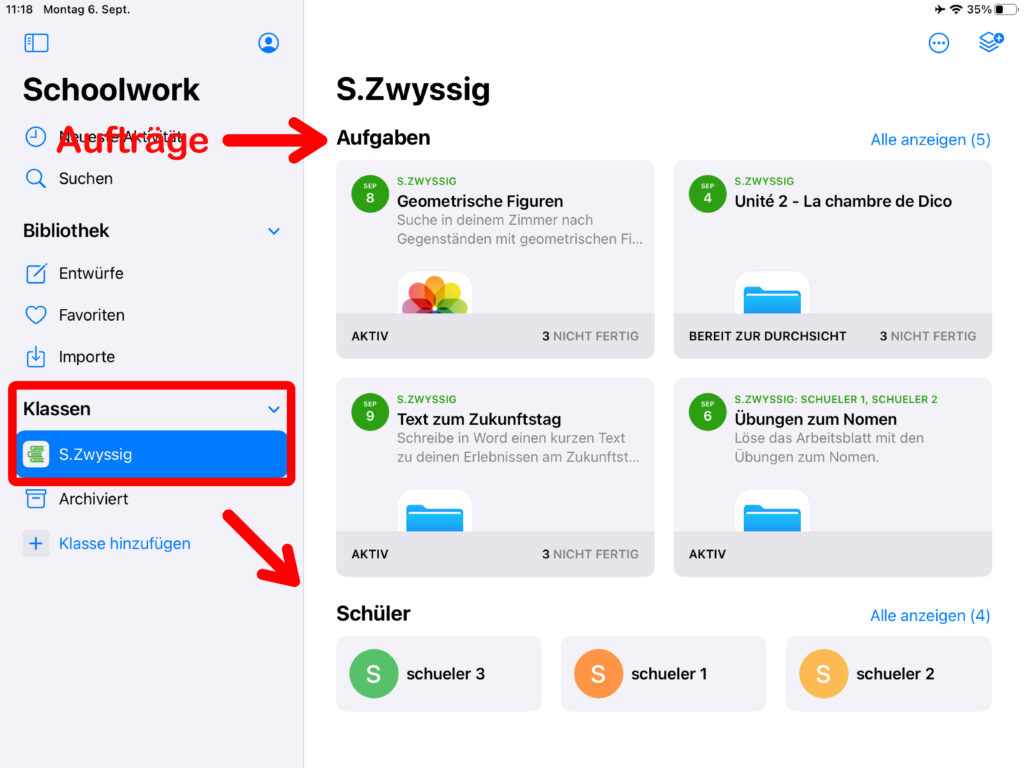
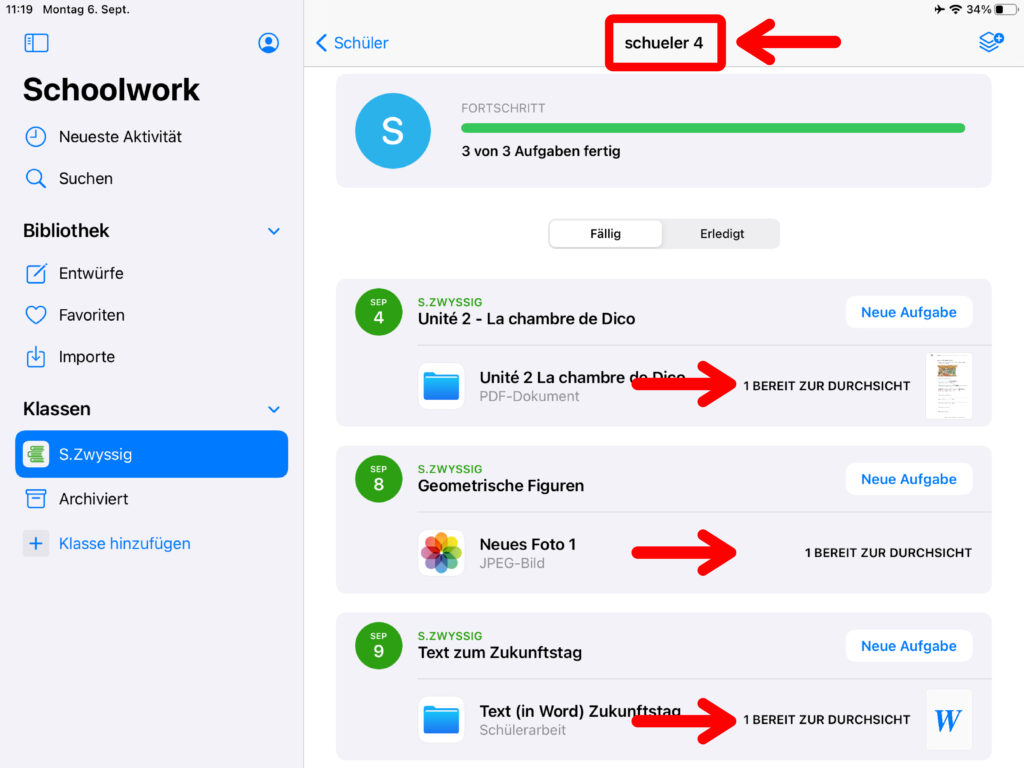
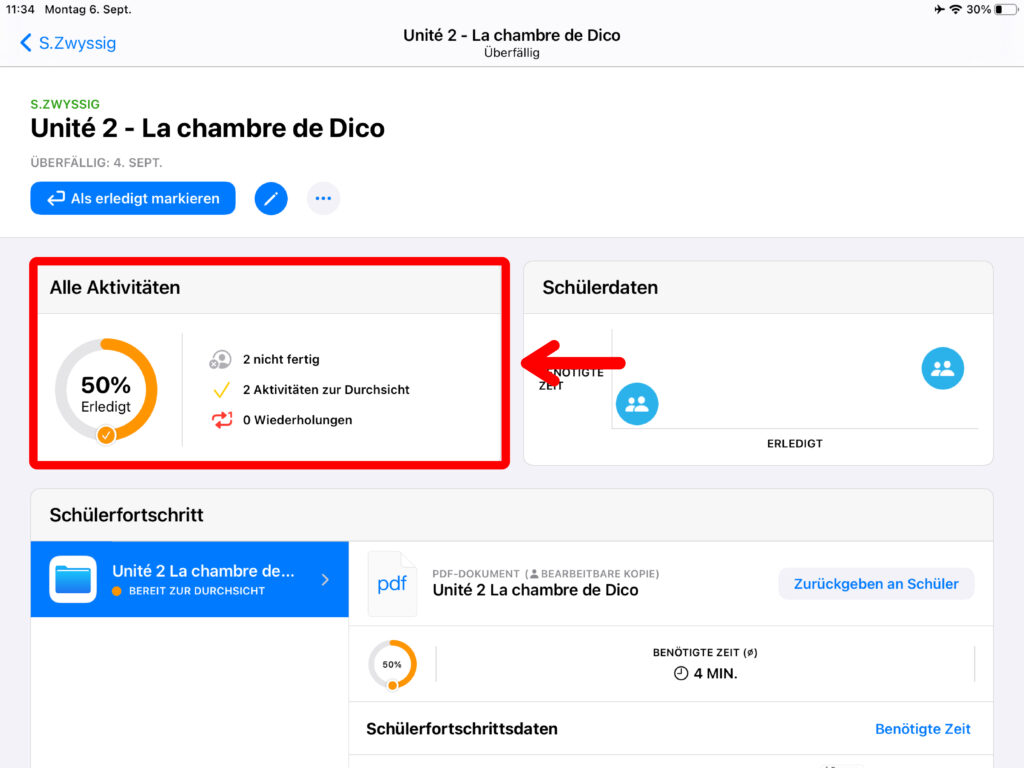
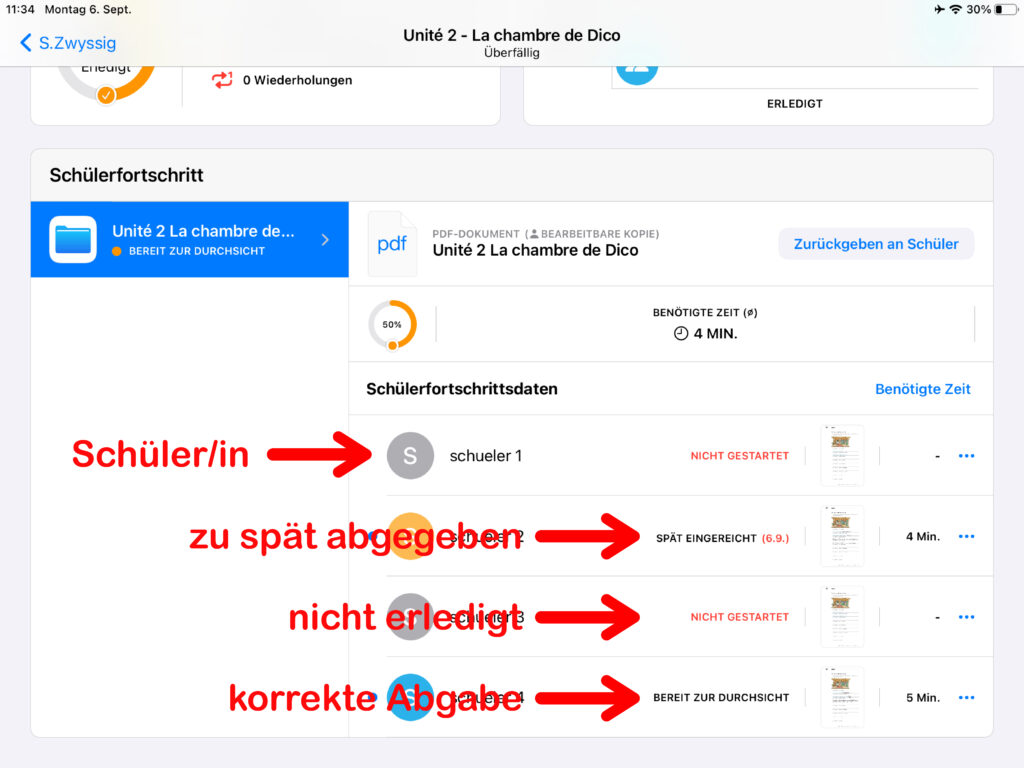
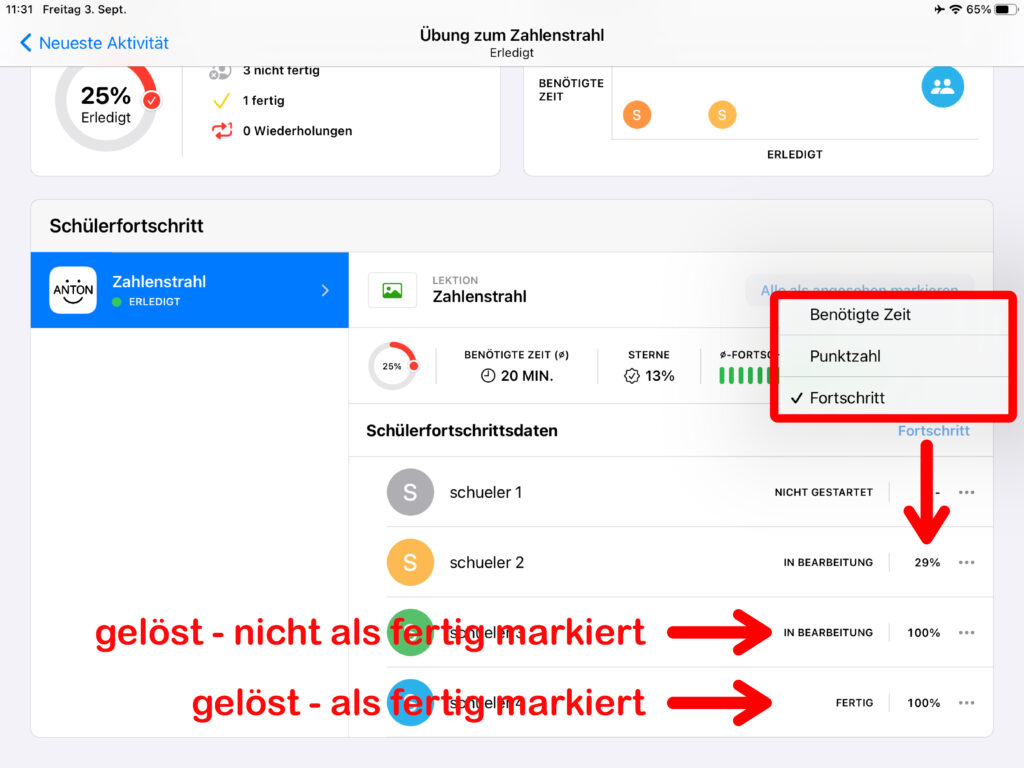
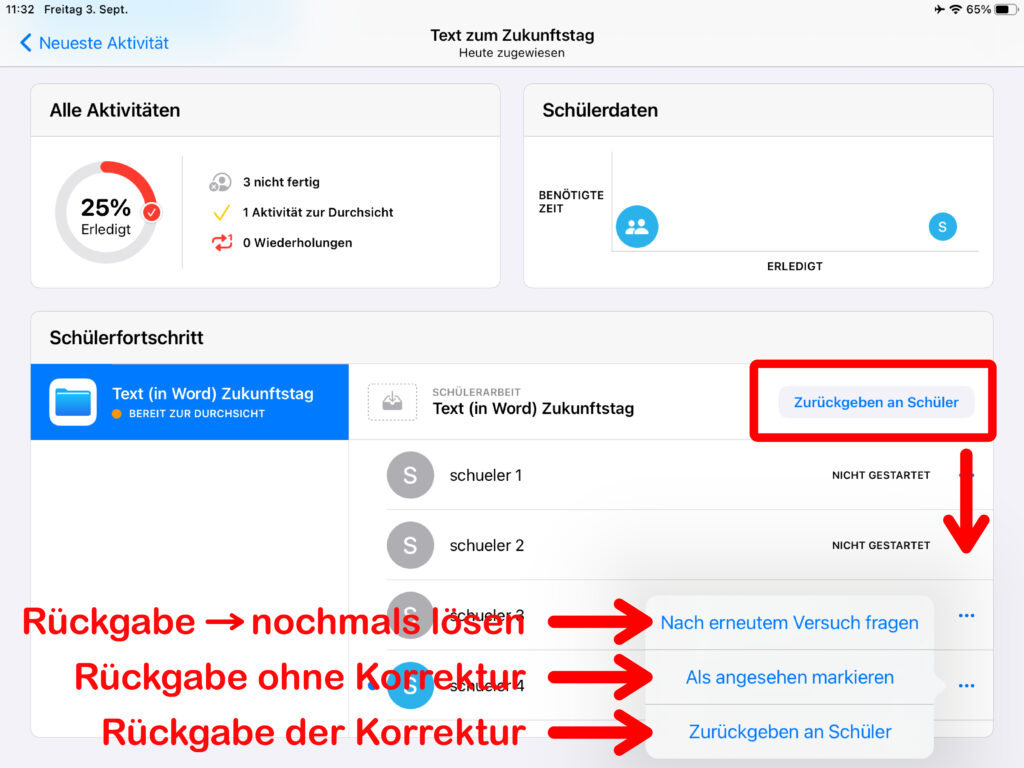
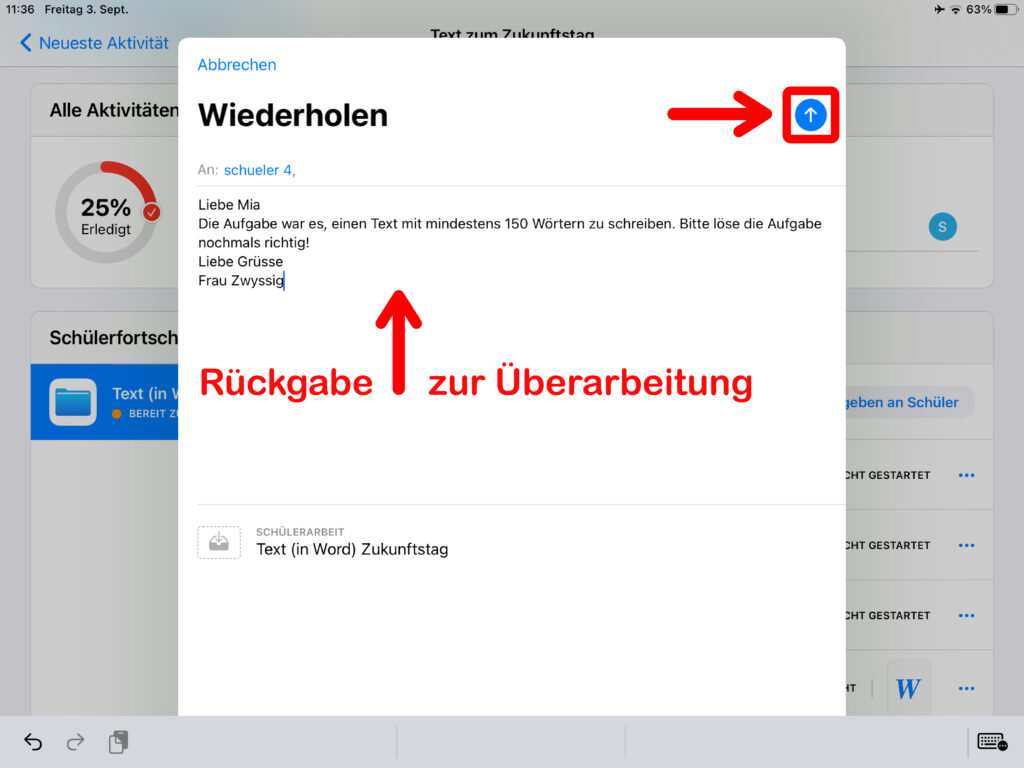
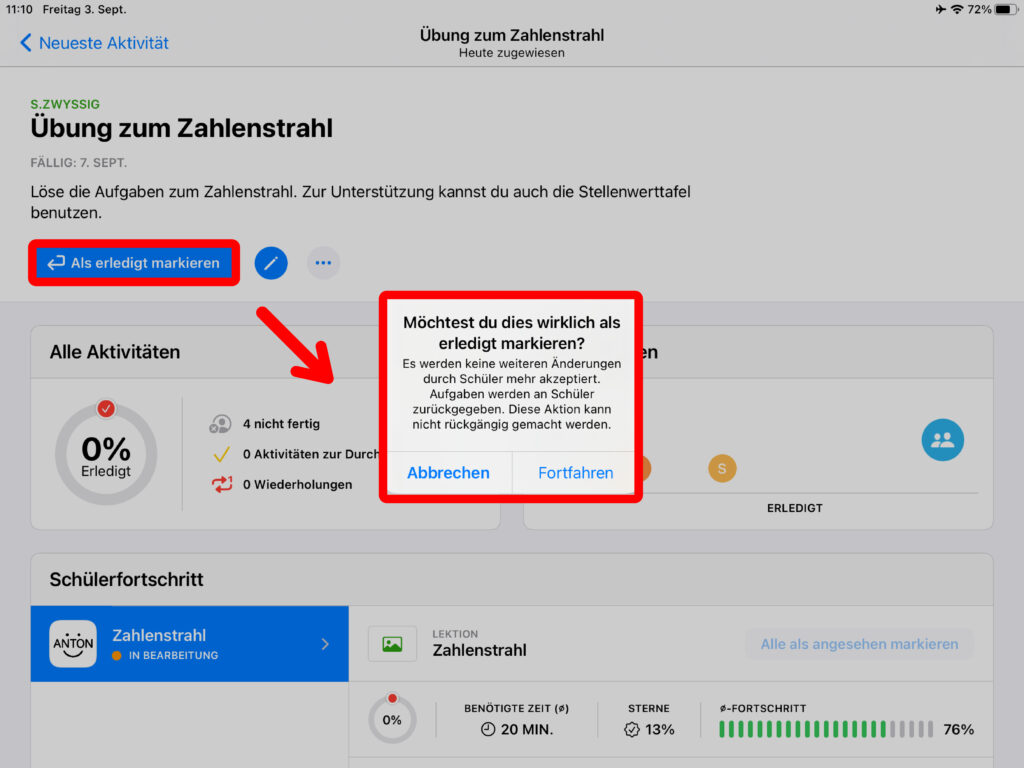
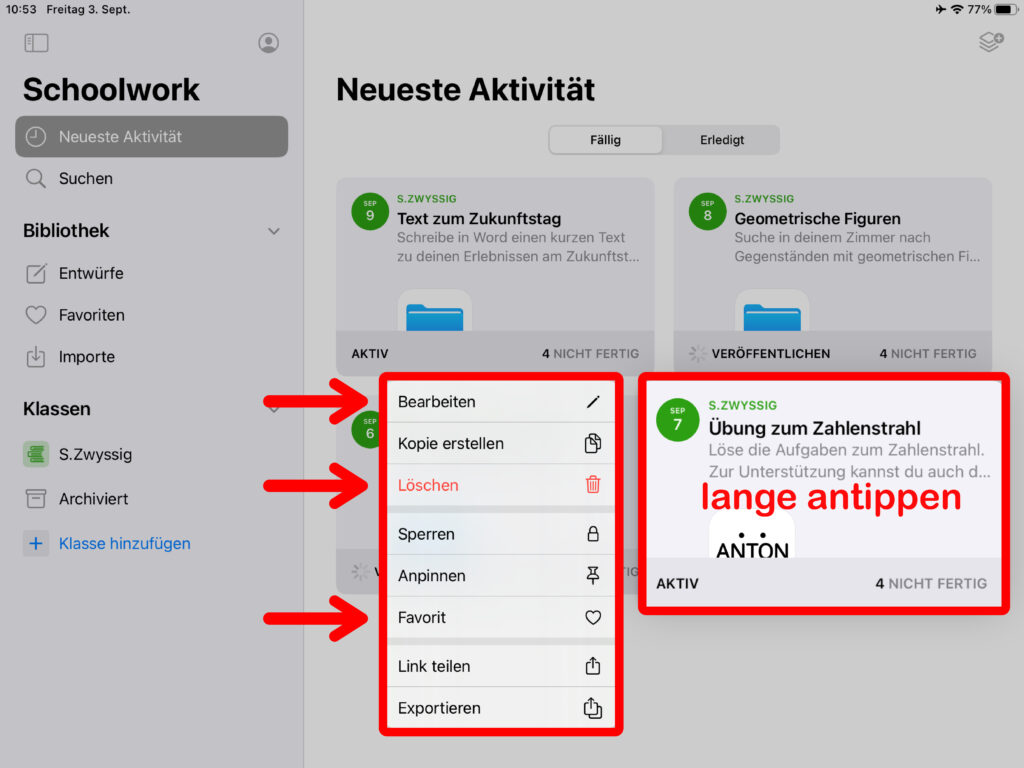
Bibliothek
Die Bibliothek erleichtert dir deinen Schulalltag. Aufgaben, welche die Schülerinnen und Schüler immer wieder erledigen sollen, kannst du als Favoriten markieren. Lege den Finger so lange auf die Aufgabe, bis das Auswahlmenü erscheint und markiere sie anschliessend als Favorit.
Möchtest du eine Aufgabe erst später austeilen, so kannst du sie unter den Entwürfen abspeichern. Klicke dazu im Bearbeitungsfenster der Aufgabe auf Abbrechen und wähle «als Entwurf speichern», bevor du die Aufgabe verteilst.
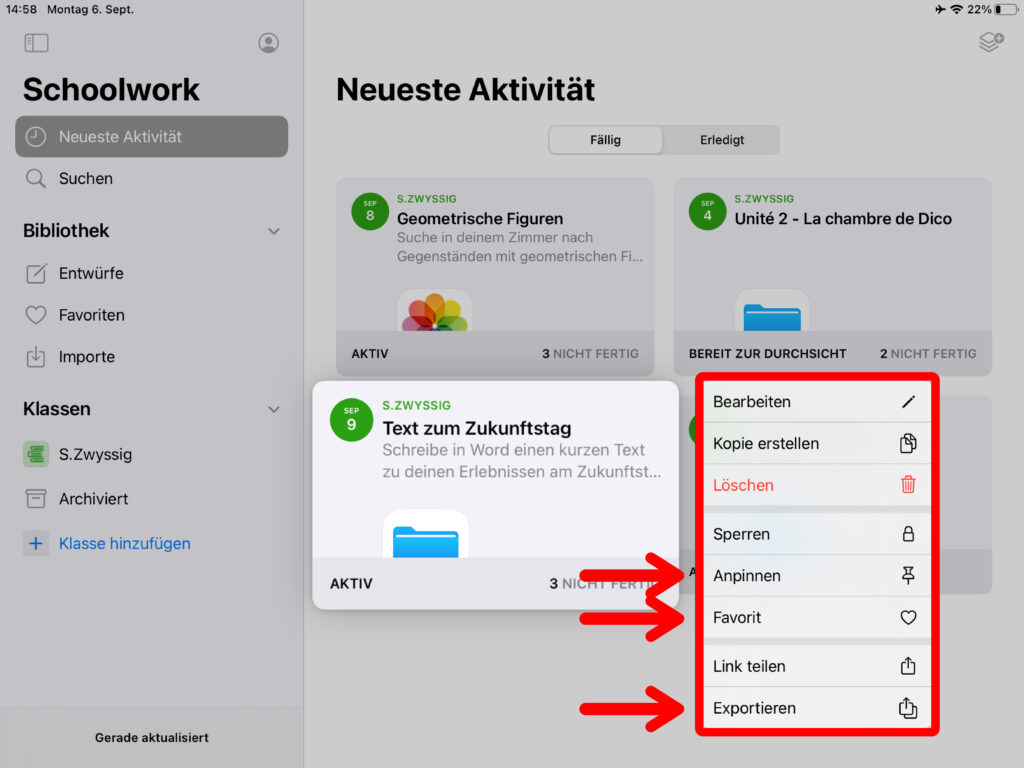
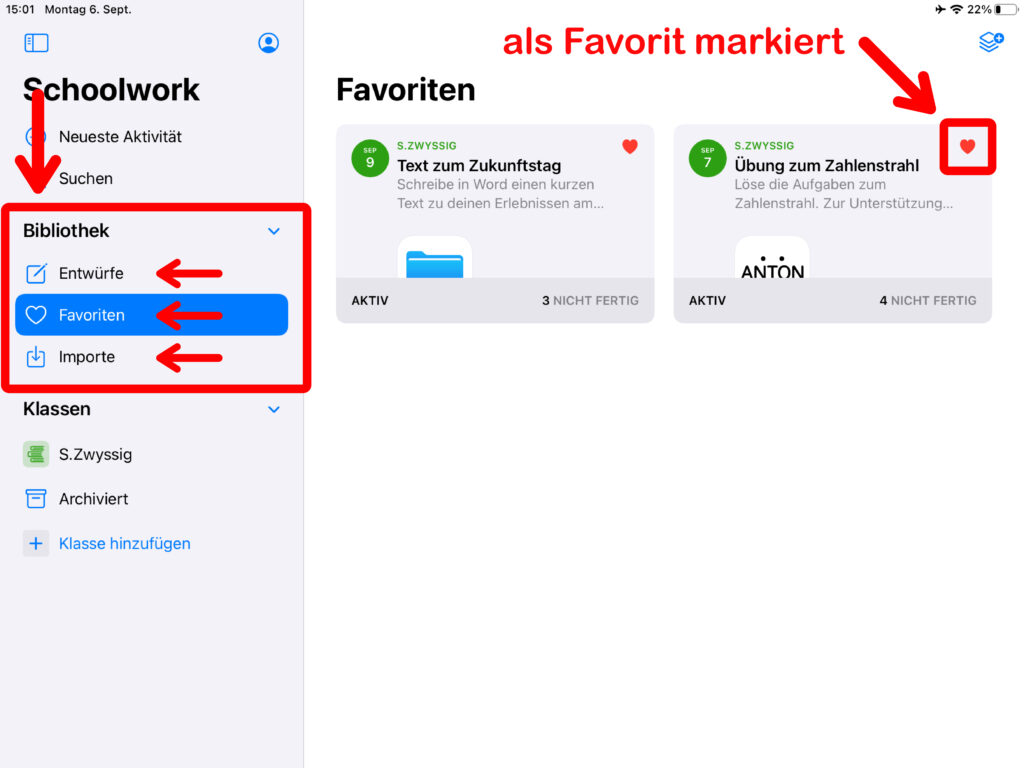
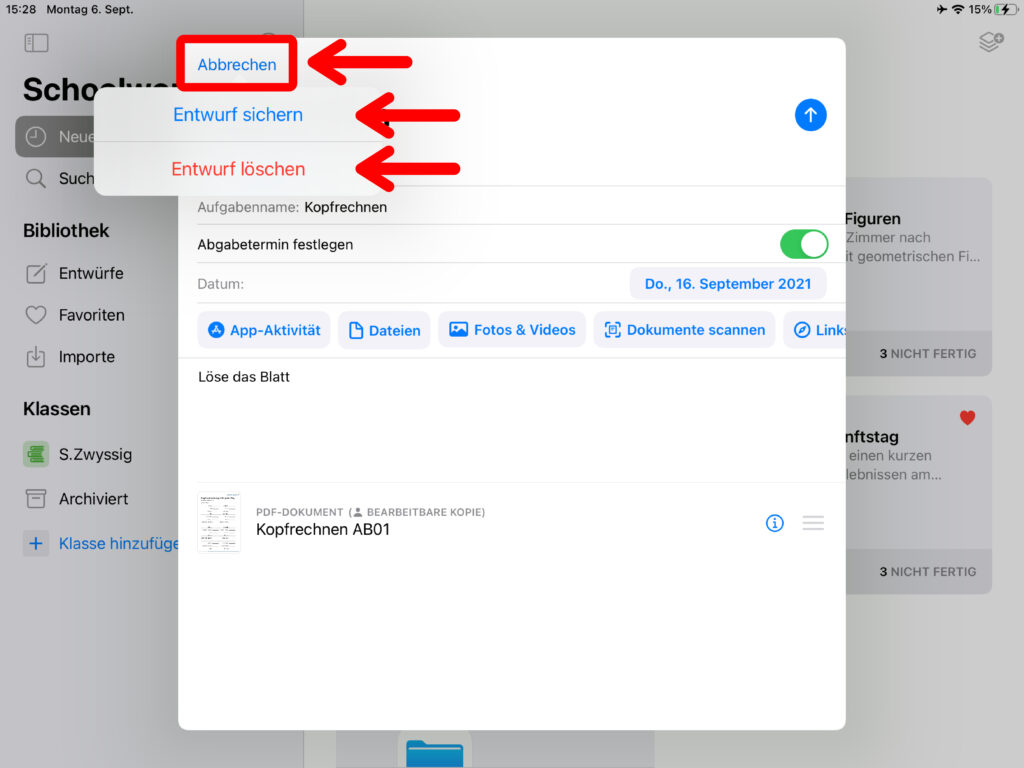
Schoolwork für Schülerinnen und Schüler
Öffnest du die App Schoolwork, so siehst du eine Übersicht über die Aufträge, welche du von deiner Lehrperson erhalten hast.
Aufgaben erledigen
Öffnest du einen Auftrag, so siehst du sämtliche Materialien und Informationen wie den Titel, das Fälligkeitsdatum und die Beschreibung des Auftrags. Im unteren Bereich werden dir Apps und Dokumente angezeigt, welche du zum Lösen des Auftrags allenfalls benötigst.
PDFs können über einen Klick auf das Werkzeugsymbol bearbeitet werden. Nach dem Bearbeiten des Dokuments tippst du auf «Fertig». Nun ist deine Lösung bei deiner Lehrperson.
Tippst du auf ein Foto oder Video wird dieses geöffnet und du kannst es dir anschauen.
Damit deine Lehrperson erfährt, dass du die Aufgabe erledigt hast, klickst du nach dem Beenden der des Auftrags auf den Button «Als Fertig markieren».
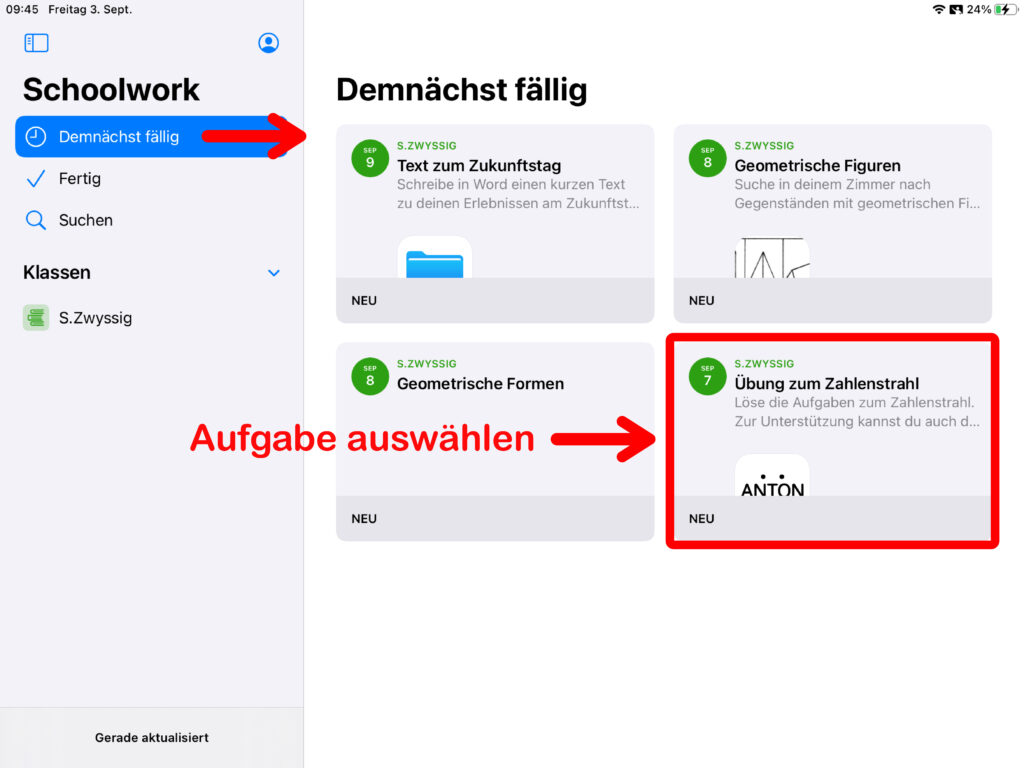
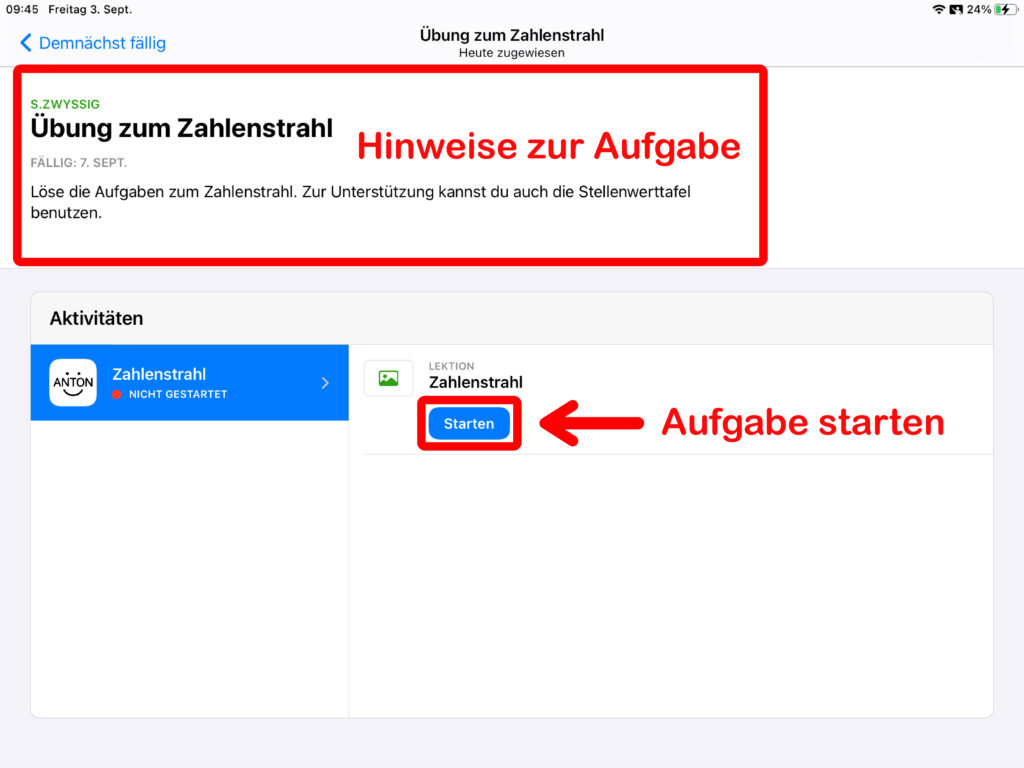
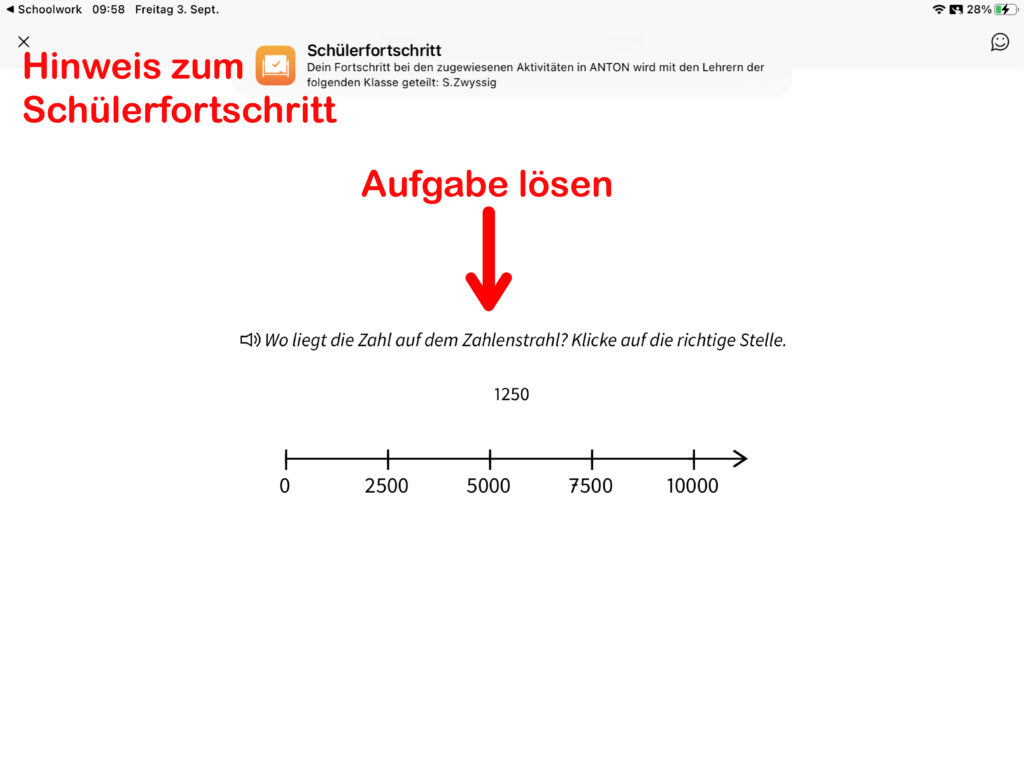
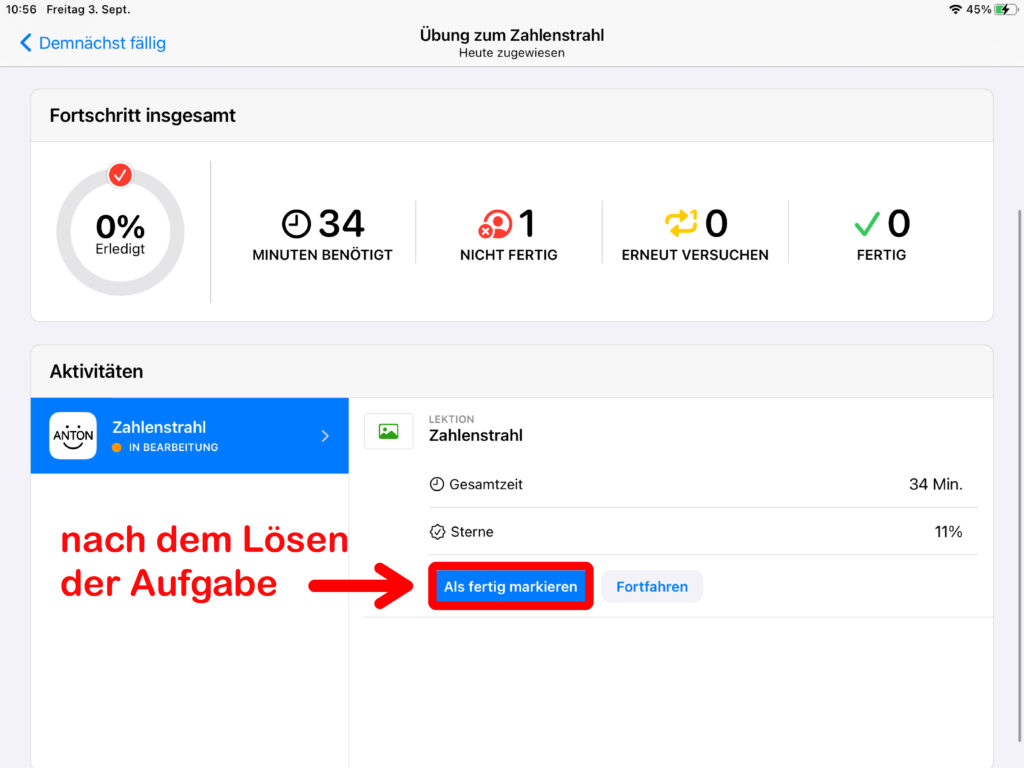
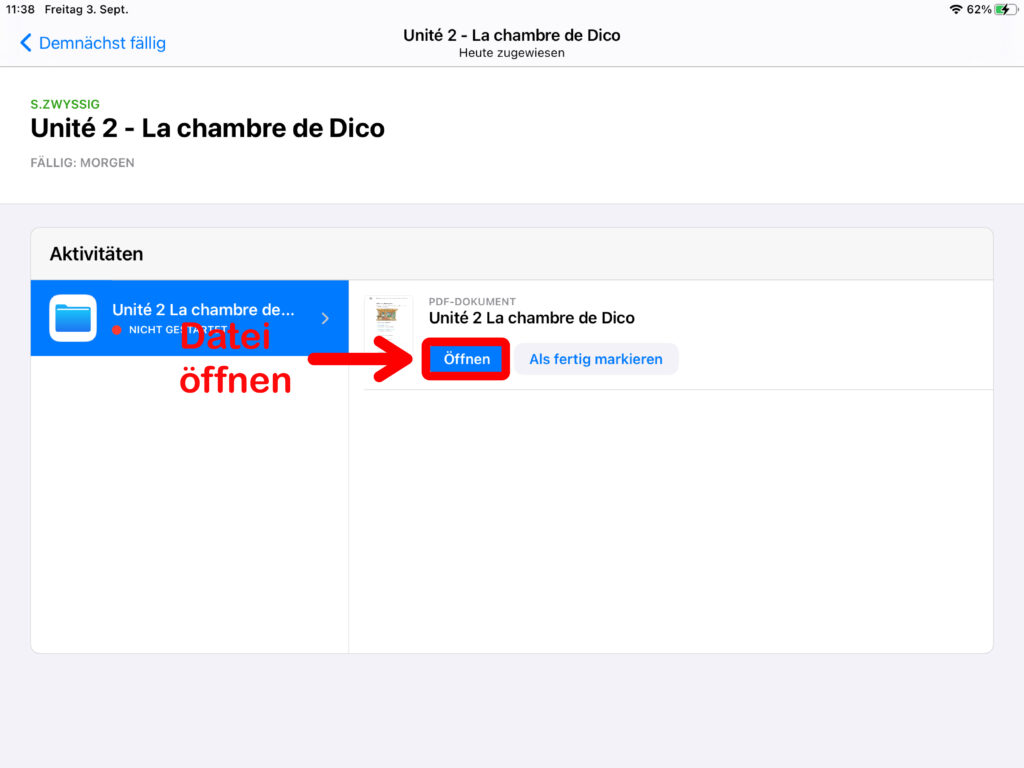
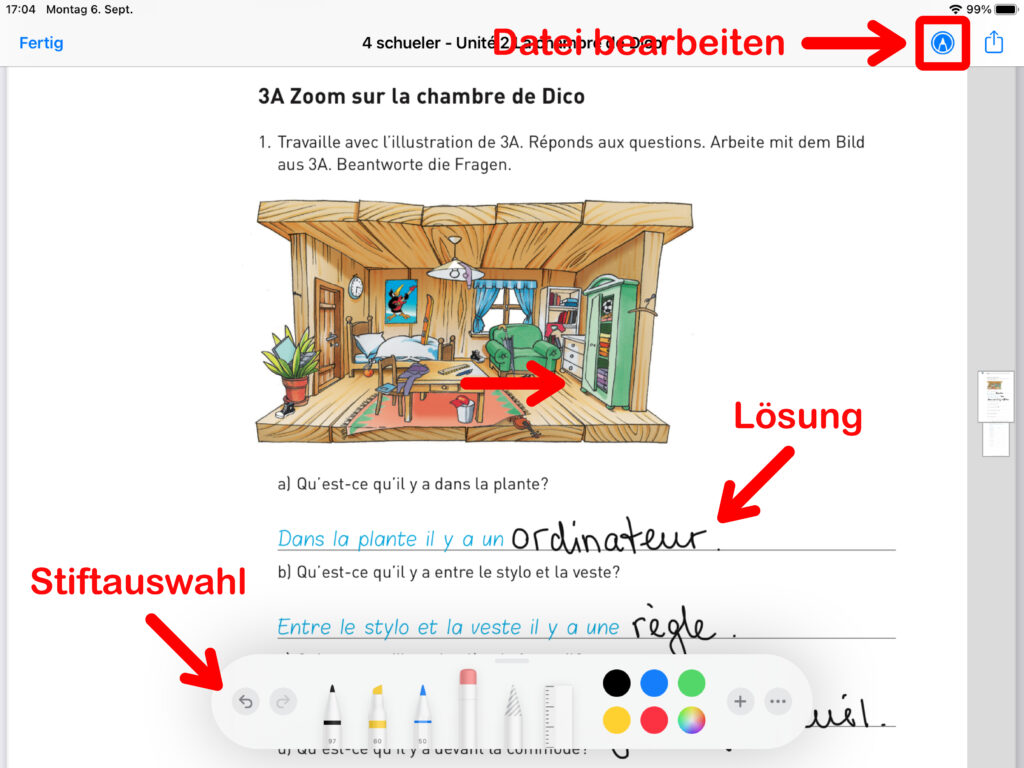
Aufgaben einreichen
Um deine Ergebnisse einzureichen, gibt es verschiedene Möglichkeiten. Siehst du bei einem Auftrag das Ordner-Symbol, so erwartet deine Lehrperson ein zusätzliches Dokument wie beispielsweise einen Screenshot oder eine Ergebnisdatei.
Klicke auf «Datei hinzufügen» und wähle anschliessend, welche Art von Datei du dem Auftrag anfügen möchtest. Du hast im Menü die Auswahl zwischen dem Zugriff auf deine Dateien oder die Foto-Mediathek. Du kannst auch direkt ein Bild oder Video aufnehmen oder einen Scan eines Dokuments erstellen.
Solange der Abgabetermin noch nicht vorbei ist, kann die Datei jederzeit ersetzt werden.
Mit einem Klick auf deine Klasse siehst du alle Aufträge, welche dir zugeteilt wurden. Hier werden auch Aufträge angezeigt, welche später erledigt werden müssen oder kein Abgabedatum haben.
Tippst du auf «Fertig» so siehst du alle bereits erledigten Aufträge.